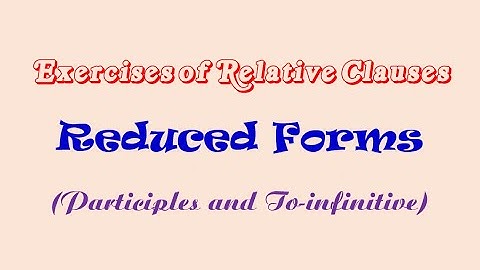Lưu ý: Không có nút chính thức cho điều này nhưng người dùng có thể sử dụng một thủ thuật ẩn trong YouTube cũng như cả Netflix, Hulu, Disney+ và nhiều ứng dụng video khác. Show
Với YouTubeTrong ứng dụng YouTube, nhấn đúp vào bất cứ nơi nào ở nửa bên trái của video khi nó đang phát để tua lui 10 giây hoặc nhấn đúp vào bất cứ nơi nào ở nửa bên phải để tua tới 10 giây sau. Mỗi lần nhấn đúp này tương ứng với 10 giây. Nếu muốn xa hơn nữa, người dùng có thể thực hiện một số mẹo với nhấp đúp vào nửa trước và nửa sau video đang phát. Ví dụ, nếu nhấp liên tiếp 3 lần vào nửa bên trái video đang phát, YouTube sẽ quay lại 20 giây, còn nếu nhấp liên tiếp 4 lần vào nửa bên phải video đang phát, YouTube sẽ nhảy tới phía trước 30 giây. YouTube sẽ cho chúng ta thấy con số bao nhiêu giây nó tua tới hoặc tua lui trên màn hình.  Các nút tua tới và tua lui không có sẵn trên trình phát YouTube Ảnh chụp màn hình Thanh tua ở công cụ phát vẫn là cách hữu ích để cuộn qua một video dài, nhưng khi đã tìm đến gần đúng nơi mình muốn, họ có thể thực hiện vài thao tác để nhanh chóng điều chỉnh như đã nói. Đối với máy tính có bàn phím, người dùng có thể nhấn phím J và L trong khi sử dụng YouTube để tua tới hoặc tua lui 10 giây. Các ứng dụng khácThủ thuật trên đặc biệt hữu ích trong ứng dụng YouTube, vì YouTube không cung cấp các chế độ tua tới hoặc tua lui qua các nút. Tuy nhiên, nó cũng áp dụng cho nhiều ứng dụng video trên điện thoại. Ngay cả trong các ứng dụng cung cấp các nút có thể nhìn thấy, việc lướt qua video có thể nhanh hơn bằng cách nhấn đúp vào trình phát video lớn thay vì nhấn vào các nút nhỏ.  Một số ứng dụng phát video cũng có tính năng tương tự Ảnh chụp màn hình Các ứng dụng mà người dùng có thể áp dụng thủ thuật này bao gồm Netflix, Hulu và Disney+, tuy nhiên có hơi khác một chút. Cụ thể: • Netflix: Nhấn đúp vào bên trái hoặc bên phải của video trong khi phát để tua lui hoặc tua tới 10 giây giống như khi người dùng nhấn nút bỏ qua bình thường trước hoặc sau trong Netflix. • Hulu: Ở Hulu, các nút sẽ tua lui 10 giây và tua tới 30 giây. Nhấn đúp vào phía bên trái màn hình để tua lại 10 giây hoặc nhấn đúp vào phía bên phải để tiến tới 30 giây. • Disney+: Nhấn đúp vào bên trái hoặc bên phải màn hình để tua lui hoặc tua tới 10 giây. Cách làm này không áp dụng cho ứng dụng HBO Now khi ứng dụng này có sẵn các nút để tua tới và tua lui 10 giây, vì vậy người dùng có thể nhấn vào đó để thay thế. Hầu hết ứng dụng đều có những nút hiển thị, trong khi ứng dụng YouTube ẩn các nút này. Tuy nhiên, chúng không hoạt động trong các trình duyệt như Safari trên iPhone và iPad và Google Chrome trên Android. Bạn xem video trên Facebook không tua được? Bạn muốn điều chỉnh tốc độ phát video trên Facebook nhưng không biết làm thế nào? Đừng lo, dưới đây Công Ty Quảng Cáo Marketing Online Limoseo sẽ hướng dẫn cách dễ dàng để tua nhanh video trên Facebook, cho cả điện thoại và máy tính!  MỤC LỤC Khả năng tua video trên Facebook có thể bị tắt do cài đặt của người đăng video hoặc do trình duyệt bạn đang sử dụng. Nếu bạn xem video trên Facebook không tua được, có một số lý do có thể gây ra vấn đề này:
Nếu bạn đã kiểm tra các yếu tố trên và vẫn gặp vấn đề, hãy liên hệ với hỗ trợ kỹ thuật của Facebook hoặc thử sử dụng một trình duyệt web khác để xem liệu vấn đề có được giải quyết không. Chúc bạn thành công! 2. Cách tua nhanh video trên Facebook bằng điện thoạiHiện tại, mình chỉ tìm thấy ứng dụng Fast Playback dành cho điện thoại Android. Nếu ai đó biết về một ứng dụng tương tự cho iPhone, hãy giới thiệu giúp mình nhé.
Ứng dụng này khá dễ sử dụng, các công cụ điều chỉnh tốc độ được đặt dưới video để bạn dễ dàng tinh chỉnh. Để điều chỉnh tốc độ video, chỉ cần nhấn dấu “+” để tăng hoặc “-” để giảm tốc độ video. Đơn giản như vậy!  3. Cách cài đặt tua video trên Facebook trên trình duyệt máy tính3.1 Phương pháp 1: Sử dụng tiện ích mở rộng trình duyệt webNếu bạn đang truy cập Facebook trên máy tính, đây là cách tiện lợi nhất để điều chỉnh tốc độ video. 3.1.1 Google ChromeTrình mở rộng Video Speed Controller của igrigorik rất dễ sử dụng và đã nhận được đánh giá tích cực từ người dùng. Đầu tiên, truy cập trang tiện ích mở rộng trên Chrome Web Store của Google. Trên trang này, nhấp vào nút “Thêm vào Chrome”. Sau đó, khi bạn xem một video trên Facebook, tính năng Playback Speed sẽ hiển thị. Theo mặc định, nút tắt nhanh video là D và nút làm chậm là S.  3.1.2 Mozilla FirefoxTrình mở rộng Video Speed Controller của codebicycle hoạt động tương tự như của igrigorik. Truy cập trang tiện ích mở rộng trên Mozilla Firefox. Trên trang này, nhấp vào nút “Thêm vào Firefox”. Sau đó, khi bạn xem bất kỳ video nào trên Facebook, các tùy chọn điều chỉnh tốc độ sẽ xuất hiện. 3.1.3 Safari (macOS)Accelerate là một ứng dụng hoạt động tốt trên macOS. Với Accelerate, bạn có thể điều chỉnh tốc độ của mọi video bạn xem trên Facebook. Ứng dụng này có sẵn trên Mac App Store và bạn có thể tìm thấy nó dễ dàng thông qua chức năng tìm kiếm. Như vậy, bằng cách sử dụng các tiện ích mở rộng trình duyệt này, bạn có thể dễ dàng điều chỉnh tốc độ phát video trên Facebook theo ý muốn của mình. 3.2 Phương pháp 2: Thêm mã Javascript thủ côngNếu bạn không muốn sử dụng tính năng tua nhanh trên mọi video, bạn có thể áp dụng phương pháp thêm mã Javascript thủ công để điều chỉnh tốc độ video theo ý muốn. Điều này cho phép bạn tinh chỉnh tốc độ phát video thành bất kỳ mức độ nào bạn mong muốn (2x, 3x, 3.5x). Dưới đây là cách thêm mã Javascript thủ công để điều chỉnh tốc độ phát video trên Facebook:
3.3 Phương pháp 3: Tạo video speed controller bookmarklet trên FacebookKế thừa từ phương pháp trước, bạn có thể lưu mã JavaScript để tua nhanh video trên Facebook dưới dạng bookmarklet. Khi đã lưu trữ như vậy, bạn chỉ cần nhấp vào nó từ thanh Bookmarks bất cứ khi nào bạn xem video trên Facebook, và mã JavaScript sẽ hoạt động như một tiện ích mở rộng. Dưới đây là cách tạo một bookmarklet JavaScript. Lưu ý rằng các bước này chỉ áp dụng cho Google Chrome trên máy tính Windows:
Với bookmarklet JavaScript này, bạn có thể điều chỉnh tốc độ của bất kỳ video HTML nào chỉ bằng cách nhấp vào nó. Như vậy Công Ty Quảng Cáo Marketing Online Limoseo đã hướng dẫn cho bạn về cách khắc phục vấn đề xem video trên Facebook không tua được. Cả trên điện thoại thông minh Android và trên trình duyệt máy tính. Cả hai phương pháp tua nhanh video trên facebook bằng điện thoại và máy tính này bạn đều có thể áp dụng một cách dễ dàng và hiệu quả nhất. Chúc bạn sử dụng Facebook một cách thoải mái nhất! 
Tôi là Huyền Đặng, hiện đang là Marketing Leader tại Công Ty Quảng Cáo Marketing Online Limoseo. Với hơn 5 năm kinh nghiệm thực chiến ở các dự án Marketing Online, tôi mong rằng sẽ có cơ hội được đồng hành cùng khách hàng trong việc tạo dựng thương hiệu và phát triển đơn hàng một cách bền vững. |